
Prieš kelias valandas per kontaktinę formą gavome šią užklausą su labai populiaria problema: „Ubuntu“ įdiegimas „Bios“ sistemoje su UEFI.
Sveiki, nusipirkau nešiojamą kompiuterį su „uefi“ ir „Windows 8.“. Problema ta, kad jis net neskaito „ubuntu“ diegimo disko, todėl man kilo klausimas, ar galėtumėte parašyti straipsnį, kaip įdiegti „ubuntu“ į „uefi“. Tema subtili, nes, matyt, buvo žmonių, kurie bandydami įkėlė kompiuterį.
Galiausiai norėčiau sužinoti, ar įdiegus „Ubuntu“, „Windows“ sistemos atkūrimo parinktis ištrins „Ubuntu“ skaidinį arba paprasčiausiai padarys jį nenaudingą, nė vienai sistemai negalint jo naudoti.
Na, to sprendimas yra gana lengvas, nors šiek tiek painus nuo langai 8 galutiniam vartotojui tai gana nežinoma.
su „UEFI Bios“, "Microsoft" Tai užtikrina, kad kietajame diske nebus įdiegtos jokios kitos operacinės sistemos, bet ne siekiant pašalinti konkurenciją, bet dėl saugumo. Taigi „Bios“ yra galimybė, leidžianti mums grįžti į įprastą būseną ir įdiegti kitas operacines sistemas, tokias kaip ubuntu. Taigi pirmas dalykas, kurį turime padaryti, yra patekti į „Bios“, šiek tiek nepatogią užduotį.
O kaip patekti į UEFI biografiją?
Pirmiausia paspaudžiame „Windows“ klavišas + C ir mums tai pasirodys meniu Pradėti. Ten mes einame konfigūracija, išplėsdami skirtuką Pagrindinis. Skirtuko apačioje pasirodo „Pakeiskite kompiuterio nustatymus“. Kuriame ekrane bus rodomas panašus ekranas:
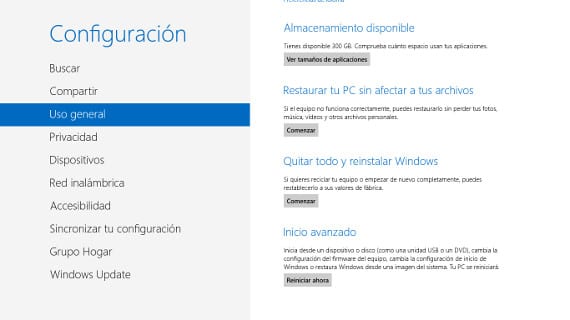
Mes pasirenkame iš naujo paleisti parinktį ir sistema pasirodys mėlyname ekrane su keliomis parinktimis. Mes pasirenkame galimybę išspręsti problemas ir kitame ekrane mes pasirenkame Išplėstiniai nustatymai.
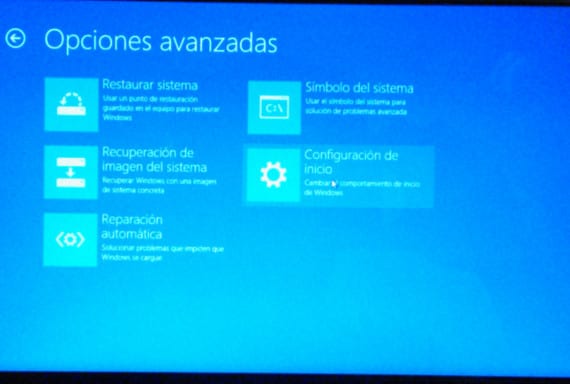
Taigi pasirodys dar vienas mėlynas ekranas su keliomis parinktimis, aiškiai mes pasirenkame parinktį Paleisties nustatymai. Kai bus suteikta ši parinktis, pasirodys sąrašas su galimomis parinktimis, esančiomis šioje parinktyje, ir iš naujo paleiskite mygtuką.

Spaudžia Paleiskite iš naujo kompiuteris bus paleistas iš naujo su galimybe paspausti F2 arba DEL Ir galia prieiti prie BIOS. Kartą Bios mes einame Įkrovos parinktis ir pasirodys panašus į tai ekranas
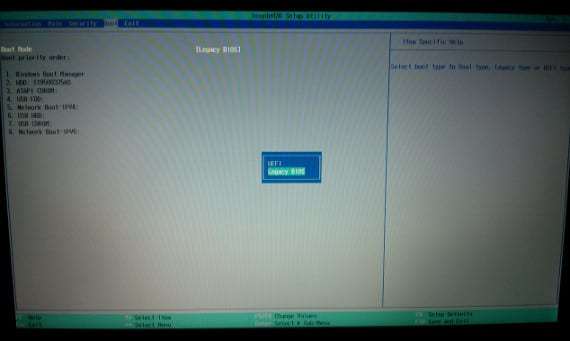
tada mes pasirenkame variantą „Legacy Bios“, saugome modifikacijas ir paleiskite iš naujo, tada galime pasiekti „Bios“ tiek kartų, kiek norime, ir galime pakeisti pradinę tvarką taip galime įdiegti „Ubuntu“. Šiuo metu be jų darinių galite įdiegti tik „Ubuntu“ 12.10 ir naujesnes versijas, nes tik jie pripažįsta šią sistemą ir pašalina nesuderinamumus. Esą naujausias „ubuntu 12.04“ atnaujinimas turėtų jį palaikyti, bet aš to nepatvirtinu.
Tęsdamas prašymą, mūsų draugas mums sako, kad jei bus atkurta „Windows“ sistema, ji ištrins skaidinį iš ubuntu. Tiesa ta, kad jei. „Windows“ atkūrimas kompiuterio pradžioje yra paveikslėlio, kurį apibrėžė kompiuteris, kopija, todėl visi iš pradžių buvę failai ir skaidinių lentelės nukopijuojami, ištrinant tai, kas buvo.
Įspėjimai
Pirmiausia tai Ubunlog ir šio straipsnio autorius neatsako už tai, kas gali nutikti jūsų kompiuteriams. Visų pirma, pradedant bet kokį diegimą, gerai padaryti visų mūsų failų atsarginę kopiją. Jei pamoka jūsų neįtikina arba turite abejonių, to nedarykite. Kai parinktis bus pakeista į „Legacy Bios“, langai 8 dingsta, grįžta, kai pasirenkame UEFI. Diegiant ubuntu Mes modifikuojame skaidinių lentelę, nepamirškite, kad turite palikti mažą skaidinį, kuriame yra „Windows“ atkūrimas, nes kitaip jo nebus galima atkurti langų sistema.
Tikimės, kad tai padės.
Įdiekite „Ubuntu“ kartu su „Windows 10“
„Windows 10“ keičia tam tikras procedūras, susijusias su „Windows 8“, kaip ir „Ubuntu 16.04“ - tam tikrus „Ubuntu“ diegimo būdus.
Ką, norint įdiegti „Ubuntu“ kartu su „Windows 10“ vadinasi „Dual Boot“, pirmiausia turime pakeisti UEFI konfigūraciją, konfigūraciją, kuri beveik neabejotinai bus suaktyvinta. Norėdami išjungti UEFi, turime atlikti šias procedūras.
Pirmiausia turime paspausti „Windows“ mygtuką + C, kad atidarytumėte langą „Nustatymai“. Kai tai padarysime, pasirodys langas, kuriame eisime į „Atnaujinimas ir sauga“, o atkūrimo skyriuje - „Išplėstinė pradžia“.
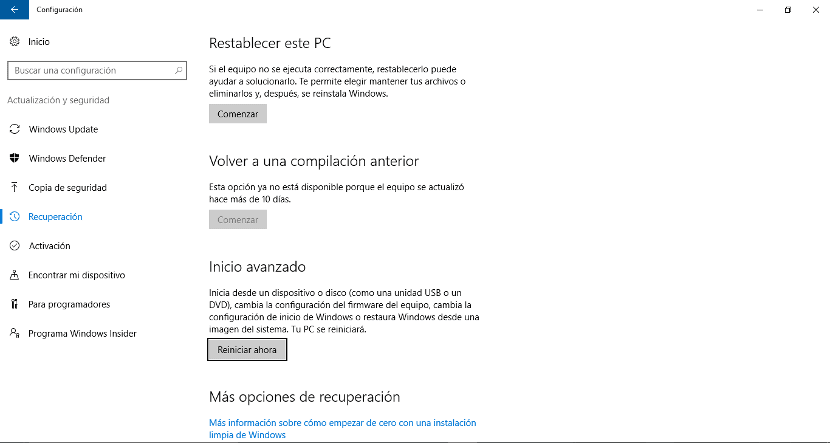
Po kelių minučių pasirodys mėlynas langas, kuris nėra klaida, o konfigūracijos langas, kuris jau pasirodė „Windows 8“.
Dabar einame į "Startup Settings" ir pasirinkite UEFI programinės įrangos konfigūracijos parinktį. Ją paspaudus, bus įkelta mūsų Įrangos BIOS. Einame į skirtuką „Įkėlimas“ ir bus aktyvuota parinktis UEFI. Mes pakeisime šią parinktį į „Legacy Bios“. Išsaugome pakeitimus ir mūsų kompiuteryje bus išjungta UEFI.
Kai išjungsime UEFI, Turime įkelti arba įdiegti disko skaidymo programinę įrangą, kad atsirastų vietos „Ubuntu“ ir jos diegimo programai. Su 20 arba 25 Gb jų bus daugiau nei pakankamai. Tam mes galime naudoti įrankį GParted, nemokamos programinės įrangos įrankį, kurį galime naudoti tiek „Ubuntu“, tiek „Windows 10“. Dabar turime tai padaryti sukurkite „pendrive“ su „Ubuntu“ atvaizdu, kad būtų galima įdiegti. „Windows 10“ yra ideali operacinė sistema galingiems ir labai naujausiems kompiuteriams, todėl labai rekomenduojame naudoti bet kurią „Ubuntu LTS“ versiją. Šiuo metu „Ubuntu 16.04“ yra aktyvus, tačiau bet kuri būsima „Ubuntu LTS“ versija bus ideali ir nesukels suderinamumo problemų, kurios atsiranda su kai kuriais aparatūros prekių ženklais. Gavęs „Ubuntu LTS ISO“ atvaizdą, „Pendrive“ sukursime naudodami programą. Šiuo atveju mes pasirinkome rufus, galingas ir efektyvus šio darbo įrankis, labai gerai veikiantis sistemoje „Windows“.
Palikę erdvę ir išjungę UEFI, „pendrive“ sujungiame su „Ubuntu 16.04“ ISO atvaizdu ( DĖMESIO, Šiai užduočiai naudosime „Ubuntu LTS“ versiją, nes likusios versijos kelia rimtų problemų dėl esamos įrangos ir su tam tikrų prekių ženklų aparatūra) ir mes paleisime kompiuterį iš naujo, įkeldami savo sukurtą „pendrive“.
Įkėlę „pendrive“, paleidžiame „Ubuntu 16.04“ diegimo programą ir pereiname prie įprasto „Ubuntu“ diegimo. Pasirinkdami standųjį diską, mes pasirenkame tuščią skaidinį, kurį sukūrėme „Windows 10“. Ir mes tęsiame diegimą. Jei laikėmės teisingos diegimo tvarkos, tai yra, pirmiausia „Windows 10“, tada „Ubuntu 16.04“, turėsime dvigubą įkrovą, kuris pasirodys GRUB, kuris yra įkeltas paleidus kompiuterį.
Įdiekite „Ubuntu“ sistemoje „Windows 10“
Naujausi „Microsoft“ ir „Windows 10“ pakeitimai leido įdiegti „Ubuntu“ sistemoje „Windows 10“. Ši įstaiga turi savo pliusų ir minusų. Dėl privalumų turime pasakyti, kad mums nereikia išaktyvinti UEFI kompiuteryje, kad įdiegtume šią „Ubuntu“ versiją, ir mums nereikės įrašyti ISO vaizdų, nes „Microsoft Store“ rasite atsisiuntimo ir tiesioginio diegimo mygtuką.
Neigiami šio metodo taškai arba trūkumai yra tai, kad mes neturime visos „Ubuntu“ versijos, tačiau turėsime tam tikrus paskirstymo elementus, tokius kaip „bash“, scenarijų vykdymas ar tam tikrų programų, kurios veikia tik „Ubuntu“, diegimas.
Atsižvelgdami į visa tai, mes pradėsime diegti „Ubuntu“ sistemoje „Windows 10“. Jei turime naujausią „Windows 10“ versiją, turėsime „Microsoft Store“ parinktį - tiesioginę ir greitą parinktį. Bet mes galime neturėti šios galimybės arba ji mums neatrodo. Tokiu atveju turime paspausti „Windows“ mygtuką + C ir pereiti į skyrių „Programuotojams“. Šioje parinktyje pasirenkame „programuotojo režimą“.
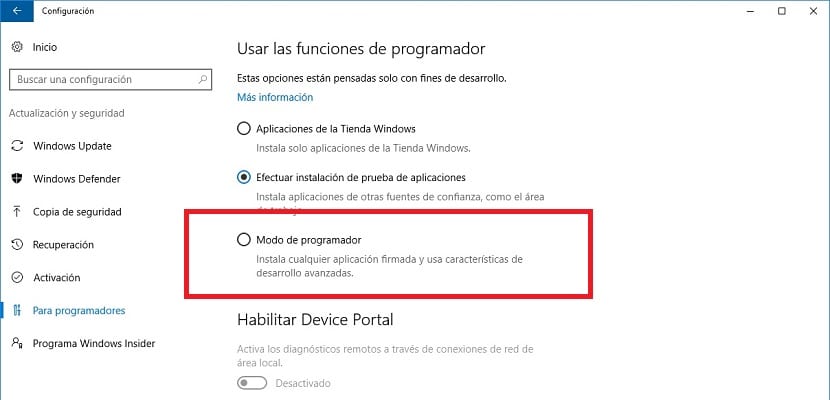
Kai šis režimas yra suaktyvintas, einame į Valdymo skydą ir einame į „Suaktyvinti arba išjungti„ Windows “funkcijas“. Atsiras langas, kuriame ieškosime parinkties „Windows posistemis, skirtas Linux“, arba „Linux posistemis, skirtas„ Windows “. Mes aktyvuojame šią parinktį ir po to turėsime paruoštą „Windows 10“ ir „Ubuntu Bash“.

Bet pirmiausia turime iš naujo paleisti kompiuterį, kad viskas būtų paruošta. Mes jį paleidžiame iš naujo ir, kai jis vėl paleidžiamas, einame į meniu Pradėti ir „Search“ rašome „Bash“, po kurio pasirodys „Ubuntu Bash“ piktograma, tai yra, terminalas.
Yra antroji alternatyva - naudoti įrankį, vadinamą Wubi. „Wubi“ yra „Windows“ programa, veikianti kaip „Ubuntu“ diegimo vedlys. „Wubi“ yra oficiali „Ubuntu“ programa, tačiau išleidusi „Windows 8“ ji nustojo veikti. Keli kūrėjai išgelbėjo šią programą naudodami „Windows 10“ ir sukūrė neoficialią programą, tačiau tokia pat naudinga ir funkcionali, kaip ir „Canonical“ sukurta „Wubi“. Šis naujas „Wubi“ veikia ne tik „Windows 10“, bet ir leidžia mums praleisti „Windows UEFI“ sistemą ir „Windows 10“ įdiegti naujausią „Ubuntu“ versiją.
Tam turime gauti saugyklos diegimo programą Oficialus „Github“ ir paleisk jį.
Kai mes jį paleisime, pasirodys toks langas:
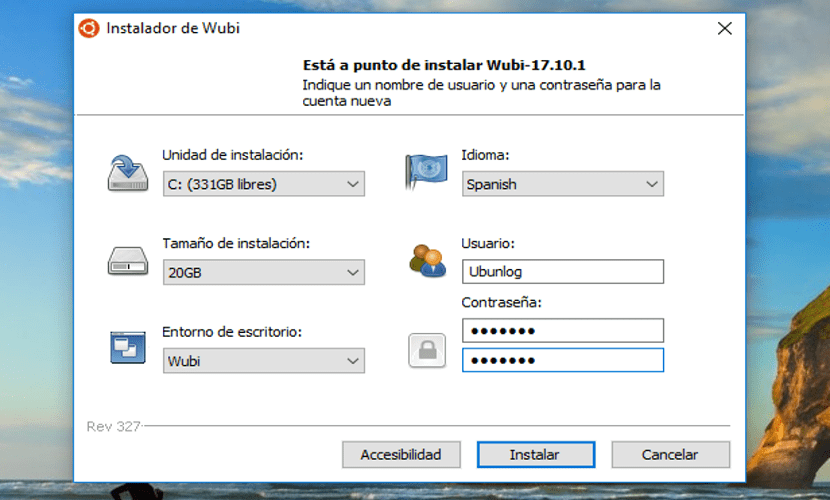
Šiame lange mes turime pasirinkite kalbą, kuria norime „Ubuntu“, vienetas kur mes jį įdiegsime (prieš tai turime sukurti įrenginį su reikiama vieta), norimą naudoti darbalaukį, arba „Ubuntu“, arba jo oficialūs skoniai, diegimo dydis, vartotojo vardą ir slaptažodį. Šiam metodui reikės interneto ryšio, nes įvedę šiuos duomenis „Wubi“ pradės diegti „Ubuntu“ mūsų kompiuteryje.
Pabaigus diegimą atrodys, kad nieko neįvyko, nes jame nebus rodoma „Ubuntu“ parinktis, bet ji yra. Norėdami pamatyti „Grub“ meniu, turime paspausti tik funkcinį mygtuką komandos starto metu. Funkcijos raktas priklausys nuo aparatūros, kurią turime, tai yra jų sąrašas:
- „Acer“ - „Esc“, F9, F12
- ASUS - Esc, F8
- „Compaq“ - „Esc“, F9
- „Dell“ - F12
- Mašinos - F12
- HP - „Esc“, F9
- „Intel“ - F10
- „Lenovo“ - F8, F10, F12
- NEC - F5
- „Packard Bell“ - F8
- „Samsung“ - „Esc“, F12
- „Sony“ - F11, F12
- „Toshiba“ - F12
Aš asmeniškai tuo tikiu Šis metodas yra pavojingesnis nei ankstesni, tačiau vis tiek yra dar vienas būdas įdiegti „Ubuntu“ sistemoje „Windows 10“ (arba „Windows 8“).
Taigi, ar negalite įdiegti abiejų operacinių sistemų tuo pačiu metu, kaip nutiko gyvenimo bios?
Jei galite, turite iš naujo paleisti iš „Live CD“ ir sukonfigūruoti grupę. Viskas, kai tik bus įdiegta „Ubuntu“.
09-04-2013 12:00 «Disqus» rašė:
Žinoma, taip yra, bet kadangi MS WOS sugenda daugiau nei sąžiningas šautuvas, jie turi skaidinį, kai nepavyksta iš naujo įdiegti, įskaitant skaidymą ir viso kietojo disko formatavimą.
Tokiu atveju turėtumėte atsargiai padaryti atsarginę duomenų kopiją, kurią turite ir MS WOS, ir namuose / namuose, prieš palikdami įrangą kaip „gamyklinę“.
Bet įprasta yra tai, kad jei įdiegiate „Linux“, jums nereikia MS WOS arba jums to reikia labai nedaug, ir būtų keista, jei tektų jį iš naujo įdiegti
IR A ÑORDO Panašus į sunkvežimį, praeitą ketvirtadienį visa tai praradau įdiegęs draugui „ubuntu 12.04“ ir langas $ neprasidės neatstačius visko ir nepasiliekant žvaliam iš gamyklos. Nei pakeisdamas „grub“, nei pašalindamas „ubuntu“, man pavyko gerai įdiegti „ubuntu“. Tikėkimės, kad bent jau įdiegti jį „wubi“ pavyko (mačiau pamokas ir manoma, kad tai bus gerai
„Silo“ yra suderinamas nuo „Ubuntu 12.10“.
09-04-2013 12:26 «Disqus» rašė:
Na, tai turėjo parašyti Joaquínas straipsnyje, ne vienas gali gerai išgąsdinti.
Aš jums sakau, įtraukite jį, ačiū už jūsų pastabas. Sveikinimai.
2013/4/9 „Disqus“
„Wubi“ nėra nei patikimas, nei rekomenduojamas diegimas. Tai gudrybė, kuri turėtų būti pašalinta iš visuomenės.
koks prekės ženklas yra jūsų kompiuteris?
tai mano draugo „lenovo“ (a b580)
Tai skirtas tiems, kurie, atsižvelgdami į savo poreikius, gali tai padaryti tokiu būdu, aš tyrinėjau, kokie yra „uefi“ pranašumai, ir jie tikrai nėra didelė problema, taip pat nėra tai, ko negalima atsisakyti, todėl dėl to pirmiausia vertinimą nusprendžiau apsieiti iš „uefi“ nešiojamame kompiuteryje ir atlikau šiuos veiksmus:
1 įveskite bios išjungti saugų įkrovą, o įkrovos režimas, kurį įdėjau į chs, taip pat liepia paleisti su USB.
2 įkelkite su „ubuntu 12.10“ tiesioginiu usbd ir eikite išbandyti neįdiegę, tada eikite į „gparted“ ir ištrinkite mano standžiojo disko skaidinį, kuris atnešė „Windows 8“, kad jį vėl sukurtumėte naudodami „gparted“, bet tai matote MBR režimu, nes vienas kad jie atneša šias mašinas su langais, yra gui (gpt), kuris nesuderinamas su bios režimu chs
3 - sukūrę vieną skaidinį kietajame diske, pirmiausia įdiekite „Windows 8“.
4 - įdiegus „Windows 8“, paprastai pradėjau diegti „Ubuntu 12.10“, kaip visada dariau kartu su „Windows 8“
5-paruoštas, kai baigsiu, aš jau turėjau savo įprastą grubą be problemų ir paleidus rodžiau abi sistemas.
laimei, neapsunkinkite gyvenimo, UEFI nėra problema (įvertinkite pranašumus ir jei galite išsiversti be jo, paprasčiausiai pašalinkite) problema yra nežinojimas.
koks prekės ženklas yra jūsų kompiuteris? Atrodo paprasta, bet yra keletas, kurie savo kompiuteryje turi juodą ekraną, jūs rizikavote.
Šio metodo, kuris yra geras sprendimas, jei pasiseks, problema yra ta, kad ne visi gali iš naujo įdiegti „Windows“. Dabar jie net neduoda jums diegimo ar atkūrimo disko, kaip anksčiau. Jei norite iš naujo įdiegti „Windows“ ir nenorite išleisti pinigų licencijai (už kurią ką tik sumokėjote pirkdami kompiuterį, jos neatiduoda ...), dauguma žmonių išbandys piratinę WOS, ir tai gali sukelti problemų. Išskyrus tai, kad, kaip sakiau, nedaug žmonių, naudojančių „Windows“, sugeba įdiegti, piratuoti ar ne.
Visada galima sakyti, kad jie tai daro kompiuterių parduotuvėje, nors aš nežinau, ar jie išdrįs. Paprastai taip neatsitinka, bet gali būti, kad jūs ką nors pakraunate ir tai būtų problema tiems, kurie tai jums daro.
Be to, manau, kad „Windows 10“ neleidžia diegti kompiuteriuose, kuriuose nėra GPT skaidinių, o tai verčia jus dirbti UEFI. Jei jums netrukdo turėti „Windows 8“, puiku.
Atėjau čia bandydamas įdiegti „Ubuntu Budgie“ „Acer Aspire E15“ ir niekaip negaliu. Jis neperžengia antrojo diegimo ekrano ribų. Ir tai pašalinant UEFI. Ir gaila, nes ši sistema man patinka.
Turiu „Acert aspire one 725 netbook“, kuriame yra iš anksto įdiegti „Windows 8“. Jei norėčiau įdiegti „Ubuntu“, turiu įjungti senąjį režimą, kaip paleisti „Windows 8“?
BIOS perkonfigūravimas į uefi ... ir taip, priklausomai nuo to, su kuriuo norite paleisti
Aš jums sakau, kad prieš kelias savaites nusipirkau nešiojamąjį kompiuterį „Hp“, tačiau jis juodame ekrane pasirodo tik tada, kai noriu paleisti „Ubuntu 12.10 64 bit“.
Įjunkite ir išjunkite UEFI, bet „senas įkrovimas“, kaip suprantu, yra priimti senesnes „Windows“ versijas.
Laukiama „ubuntu 13.04“, kol laukia geresnio UEFI palaikymo
Senas įkrovimas skirtas ne tik ankstesnėms „Windows“ versijoms, bet ir „Linux“, tačiau „ubuntu 12.10“ turi „uefi“ palaikymą, todėl galite jį paleisti bet kuriuo iš 2 režimų, bet pašalindami saugų įkrovą, jei esate „uefi“
Tai neįdiegia „ubuntu“ UEFI, tai diegiama senesniame režime (kuris yra ankstesnis BIOS), kur viskas elgiasi taip pat, kaip visada.
Norėdami įdiegti EFI režimu, tiesiog turite nurodyti SWAP ir a / skirsniuose, su tuo diegimo programa aptiks UEFI ir padarys tai, ką turėtų padaryti, kai tik bus įdiegta, mūsų GRUB bus F12 raktas nešiojamas kompiuteris, kuriame pasirinksime „Ubuntu“ arba „Windows Boot Loader“
Keičiamosios ir ext4 "/" pertvaros taip pat naudojamos sename režime
Žinau, tai, ką aš įdėjau, yra teisingas būdas tai padaryti UEFI, nes jei įdėsite daugiau skaidinių, montuotojas padarys klaidų.
Sveiki, prieš kelias dienas skaičiau jūsų tinklaraštį ir tai buvo labai naudinga. galiausiai vakar aš sugebėjau įdiegti „Xubuntu“ ir tai buvo puiku, bet aš jį įdiegiau kitaip. patikrink tai mano tinklaraštyje http://algunnombreparablogsobrelinux.blogspot.mx/ . linkėjimai iš Meksikos
Sveiki, kaip tu? Aš turiu „sony vaio“, kuris buvo su „Windows 8“ iš anksto įdiegtu skaitymu internete, sužinojau, kad norint įdiegti „ubuntu“ turėjau išjungti UEFI ir pasirinkti „Legacy“, aš tai padariau ir gerai, „ubuntu“ įdiegta puikiai , dabar turiu kitą problemą, paaiškėja, kad jei paliksiu ją palikta, gausiu šį įspėjimą, kai paleidžiu: "klaida: nežinoma failų sistema grub gelbėjimo>" ir ji nepaleidžia jokios operacinės sistemos, kita vertus, jei aš suaktyvinkite UEFI, tada kompiuteris paleidžiamas tiesiogiai sistemoje „Windows8“, neleidžiant man pasirinkti „Ubuntu“ ir „Windows“. Ar kas nors neįsivaizduoja, ką turėčiau daryti?
BTW, tai buvo „ubuntu“ 12.10
Na, iš Sred'NY gautų atsakymų ir pagalbos kiekio matau, kad „Ubuntu“ įdiegimas vienete, kuriame įdiegta „Win 8“, yra apie PM vaikus!
Negaliu grįžti, kad laimėčiau 8 PAGALBĖKITE, kai įdėsiu nustatymus į UEFI, negaliu grįžti! laimėti 8 Tai manęs prašo iš naujo paleisti kompiuterį ir liepia paleisti neįmanoma kažkas panašaus, kaip man sako, bet angliškai PADĖK
Man neatrodo, kad pakeisčiau uefi į palikimą, tai tik man paliks uefi
„UEFI“ nepavyko įdiegti „Ubuntu 12 grub“
Paaiškinimas;
http://falloinstalaciondelgrububuntu12uefi.blogspot.com/2014/06/error-en-la-instalacion-del-grub.html
Aš vertinu pagalbą
Sveiki, linkėjimai visiems, man reikia skubios pagalbos, turiu „HP notebbok“, jis ateina iš gamyklos su 4 pagrindiniais skaidiniais languose. Norėjau įdiegti „Ubuntu“, bet turėjau ištrinti „HP_TOOLS“ skaidinį, įdiegiau „Ubuntu“, bet dabar negaliu įveskite bet kurią operacinę sistemą, man įvyks klaida (BOOT ARGS - dev / disk / by-uuid / 18460aa9-7f5d ... .. (daugiau skaičių) nėra) Droppig į apvalkalą, aš jau perėjau visus forumus ir negaliu norėčiau rasti problemos sprendimą, būčiau dėkingas už jūsų pagalbą
Matau, kad čia yra daug baimės, turiu „Acer Aspire“ be diskelio, o šiuo metu kartu su „Windows 14.04“ turiu „Ubuntu 8.1“, kaip aš tai padariau?
Aš ką tik sukūriau naują 100 koncertų skaidinį, palikau jį nežinomą, o tai reiškia, kad neapibrėžiau NTFS formato, aš iš naujo paleidžiau kompiuterį, kai ketinau pradėti, aš kelis kartus paspaudžiau F2, kuris yra įkrovos, tada aš nuėjau Aš nežinau, kur ir pasirinkite leisti F12 paleisti, tada įdiekite „ubuntu“ į „pendrive“, įdėkite „pendrive“, iš naujo paleiskite kompiuterį ir paspauskite F12, pasirodė „Windows 8“ krautuvas ir mano „pendrive“ diskas, pasirinkite mano „pendrive“, kai „UBuntu“ paleidus pasirinkite „Pabandyti Ubuntu“, kai tai įvyksta , įdiekite „UBuntu“ nežinomame skaidinyje ir voila, dabar kiekvieną kartą, kai noriu paleisti „Ubuntu“, tiesiog turiu paspausti F12 ir pasirinkti „Ubuntu“.
NETURĖJAU sukelti didelės netvarkos, perjungdamas UEFI į palikimą ir tokias CHORRADAS
Pakeičiau kompiuterio grafikos plokštę į „AMD Dual-X R9 270“ ir dabar negaliu įdiegti „ubuntu 14.04“, kuriam laikui pasirodo įkėlimo ekranas ir jis praeina
Problemos aprašymas: turiu nešiojamą kompiuterį su šiomis charakteristikomis: „HP Pavilion“, „AMD A8-1.6 Ghz“ procesorius; 4 GB RAM. Syst. Veikia „Windows 8.1“.
Problema ta, kad man nepavyko įdiegti „Ubuntu 14.04“. Pirmiausia nuėjau į UEFI BIOS ir išjungiau apsaugos sistemą, kad galėčiau įdiegti „Ubuntu“ iš kompaktinių diskų įrenginio, tačiau vis tiek nepavyko aptikti „Linux“ įkrovos kompaktinio disko. Galiausiai man pavyko jį įdiegti iš „pendrive“, bet kai aš iš naujo paleidžiu kompiuterį, „grub“ neatsiranda ir prasideda „Windows $ 8“.
Kituose tinklaraščiuose apie „Linux“ skaičiau, kad taip yra ne tik dėl BIOS nustatymų, bet ir dėl „Windows 8“ atnaujinimo, kuris „Linux Groot“ paleidimą laiko virusu ar keista sistema, todėl neleidžia jo pasirodyti ir pereina tiesiai į „Windows $“ .
Štai kodėl nesutinku su tuo, ką kažkas pasakė šiame forume, kad tai yra saugumo klausimas. „Microsoft“ tai daro tyčia, nes, mano žiniomis, įkrovos grubas nėra virusas ar svetimas elementas, bet kažkas specialiai vartotojo įdiegtas. Aišku, ši piktnaudžiaujanti įmonė ir toliau žaidžia purvinai, nes ji ne tik nori priversti mus nuryti savo sistemos šūdą, kurį jau rasite įdiegtą perkamame kompiuteryje, bet ir nėra patenkinta, jie mums trukdo ir supjausto mūsų teisę savo kompiuteriuose įdiegti viską, ko norime.
Arba kažkas išėjo nusipirkti kompiuterio ir jo paklausė: „Pone, ar norite, kad ši mašina su„ Windows 8 “būtų privati, nestabili ir nesaugi sistema, kuri taip pat privers sugaišti daug laiko ieškant piratinių ar tariamai“. nemokamos „programos internete“, kurios pagaliau užpildys jūsų kompiuterį reklaminėmis šiukšlėmis ...? Ar norite, kad ši mašina turėtų nemokamą, atvirą, stabilią ir saugią „Linux“ operacinę sistemą, kurioje per kelias minutes ir be reklaminių šiukšlių galėtumėte įdiegti nesuskaičiuojamą kiekį originalių programų ir programų? Ar kada nors to buvo klausiama?
Taigi jie ne tik duoda mums šio stipraus narkotiko, kuris yra „Window $ M“, bet ir neleidžia mums lengvai pasiekti kompiuterio detoksikacijos operacinių sistemų, vadinamų „Linux“.
Ir štai aš eikvoju laiką ieškodamas sprendimo, nes nepavyko įdiegti norimo „Ubuntu“ ir atsisakau būti priverstas praryti šį „Windows“ šlaitą.
Jei kas nors galėtų man padėti, būčiau toks dėkingas.
Atsiprašau ... turiu problemą, atsisiunčiau naują „Ubuntu 15.04 ISO“ ... Ir įdiegiau jį į USB, kad USB būtų įkeliamas ir viskas gerai, įeinu į kompiuterį („Windows 7“) ir jis jį atpažįsta tarsi tai buvo diskas, kai aš iš naujo paleidžiu kompiuterį, norėdamas įvesti USB įkrovą ir tęsti Ubuntu diegimą, duodu mygtuką F11, kuris yra paskirtas raktas įeiti į BIOS įkrovos režimą, nurodau USB, ekranas lieka juodas maždaug 3 sekundes ir atidaro „Windows“, tarsi USB manęs neatpažintų, aš tai pamačiau, atidariau kompiuterį ir atjungiau standųjį diską, kuriame įdiegiau „Windows“, o kitą palikau prijungtą, kad jokia operacinė sistema manęs neatpažintų, tada Aš įjungiau kompiuterį, paspauskite F11, pasirinkite USB ir jis man liepia įdėti diegimo diską ir paleisti kompiuterį iš naujo. Aš nesuprantu, kodėl taip atsitinka, kuriant įkrovos USB su „Ubuntu“, programa („LinuxLive Usb Creator“) nesudaryk man jokių problemų dėl vaizdo iso ... Kažkas m Ar galėtumėte padėti?
Gerbiamasis, galite palaikyti mane, aš bandžiau įdiegti „ubuntu“ ant savo rato, kuris ateina su „Windows 8.1“, įdiegtu UEFI, ir atlikau visus veiksmus, vienintelė problema yra ta, kad mano BIOS nepateikia galimybės pakeisti įkrovą iš „uefi“ į „seną“ , ji neturi tokios galimybės. iš anksto vienintelis dalykas, kuris pasirodo, yra „SICA AICH MODE“, saugos įkrovos režimas yra išjungtas, o „pendrive“ nepaleidžiamas net tada, kai „BIOS“ tai atpažįsta.
Ar pasirodžius šiuolaikiniams nešiojamiesiems kompiuteriams, kas gali padėti įdiegti „Linux“ distro „Asus“?
Man pavyko įdiegti „Ubuntu“, bet kai aš pradėjau, jis mane tiesiogiai paleido naudodamas „Windows 8“, aš negavau „grub“, ar jie gali man padėti, kad mano „netbook“ yra „Asus Q302L“
Paleisdami iš naujo, paspauskite F12 per 2 sekundes. Ciao.
Jie atsisiunčia „Linux“ 15.04 versiją, visiškai suderinamą su „uefi“, jiems nebebus problemų
labos nakties Joaquín ir Francisco, tikiuosi, kad galite man padėti
Turiu „Sony Vaio“ ultrabook nešiojamąjį kompiuterį su „Windows 8“, dėl lėtumo ir neteisingos konfigūracijos problemų nusprendžiau jį suformatuoti, įvesti „uefi“, pradėjau diegti „Windows 8.1“, kuri paprašė manęs raktą, tada buvo įdiegta operacinė sistema, po pusvalandį gaunu įspėjimą, jūsų kompiuteris negalėjo tinkamai paleisti, po kelių bandymų nepavyko paleisti kompiuterio operacinės sistemos, reikia taisyti klaidos kodą; 0xc0000001.
Dabar tai neleis man nieko daryti, negaliu įeiti į uefi, kad iš naujo įdiegčiau, aš vis gaunu tą pranešimą. Prašau šiek tiek pagalbos
nuoširdžiai Roberto
Turiu „Acer Aspire E-15“ ir užtikrinu, kad nei pašalinimas iš UEFI nepaleidžia „ubuntu“. Aš turiu visą „ubuntu“ distro, ant rašiklio ir kompaktinių diskų. Jis mane atpažįsta ir pradeda kurti, bet jis lieka ten ... inicijuojantis ..., ar tai būtų USB, ar CD. Tačiau švirkštimo priemonėje turiu „Android“, ir tas paleidžia mane.
Turiu įvesti „Linux“, kad klonuočiau dd ir turėčiau jį kaip kopiją, bet jokiu būdu negalima.
Mano kompiuteris yra panašus į jūsų. Paleidus iš naujo, parinktys pasirodo paspaudus klavišą F12, nežinau, ar tai vienintelis būdas.
Kai kurie „latop“ suteikia galimybę įvesti „BIOS“, kur galite pakeisti įkrovą naudodami „UEFI“ arba „Legacy“, taigi, kai norite įvesti langus, įdėkite jį į UEFI, o „Ubuntu“ iš naujo paleiskite „Legacy“ ir viskas. Kitaip tariant, galite įdiegti abi OS, tačiau norėdami įvesti vieną ar kitą, pirmiausia turite atlikti tą užduotį. Prieš logiškai turite suskaidyti standųjį diską sistemoje „Windows“ ir įdiegtame „Ubuntu“ į sukurtą skaidinį.
Klausimas…. Baigęs diegimą ir iš naujo paleidęs kompiuterį, gaunu pranešimą, kuriame sakoma, kad nėra standžiojo disko ir sistema nepaleidžiama, tačiau, jei „LiveCD“ paleidžiu iš USB, matau standųjį diską ir jame esančius failus. Kaip išspręsti kietojo disko įkrovą?
Ačiū už pagalbą.
Bns popietės. Turiu nešiojamojo kompiuterio modelį EF10M12 (kurį suteikia Venesuelos vyriausybė), kuriame galėčiau įdiegti „ubuntu 15.04“ „uefi“ režimu. Kažkodėl nustojo veikti ir tik pakėlė arba pakėlė režimu (initramfs) ir ten laikosi. Paleidus „pendrive“ su „ubuntu iso 15.04“, jis vėl patenka į initramfs. Atskleiskite įrangą; Išėmiau diską ir išbandžiau iso. Voala, paleisk gyvą USB. Pakeiskite diską ir grįžkite su initramfs. Bandau dar kartą su tiesioginiu USB ir jis įsijungia. Kas blogai dirba ar ko nepadariau? Ačiū.
Sveiki, pamoka labai gera. Dėkojame, kad jį įkėlėte. Įėjau į BIOS ir padariau įkrovos USB atmintinę.
Diegiant „ubuntu“ netbook, diegimas baigiamas, bet kai aš paleisiu iš naujo, gaunu juodą ekraną su kai kuriomis komandomis ir nieko daugiau neišeina
kai paimsiu „pendrive“ ir pažiūrėsiu, ar tai yra, jis man sako, kad kietajame diske nėra OS, tai reiškia, kad diegimas nebuvo atliktas,
blogas dalykas yra tai, kad aš jau ištryniau langus, kurie buvo su 8 wd, ir atrodo, kad praleidau žingsnį ir nežinau, kaip jį išspręsti. Iš anksto dėkoju visiems, kurie skaito tai ir nori padėti!
Sveiki. Geras straipsnis, aš tiesiog įdiegiau „ubuntu“ į savo USB, perkraunu paspausdamas „shift“ ir iš ten įdiegiau savo „ubuntu“. Dabar problema yra ta, kad jei įjungus įrenginį pašalinu USB, jis man sako: „įrenginio įkrovimas nerastas“. Ar kas nors žino dėl ko? Dėkoju!
Hey.
Draugo klausimas. Noriu įdiegti „Ubuntu“ pagrįstą platinimo įrenginį, tam turiu tam tikslui jau sukurtą skaidinį. Abejoju, kad jei įdiegsiu jį „Bios Legacy“ režimu, tai neturės įtakos „Windows 10“, kurią turiu „Bios UEFI“ režimu
Sveiki, bandžiau įdiegti „ubuntu“ į „HP sleekbook“, bet nieko nežinojau apie UEFI skaidinius (sekiau vadovėlį). Problema ta, kad dabar negaliu paleisti sistemos ir neturiu galimybės grįžti į ankstesnę sistemą („Windows 10“). Ar yra koks nors būdas tai išspręsti iš Ubuntu ???
Labai ačiū.
Sveikinimas
Marija
Sveiki visi, ar kas nors galėtų man padėti, jei esate toks malonus?
Pereiti iš UEFI į „LEGACY“ režimą ir įdiegti „ubuntu16.04“ nebuvo jokių problemų, tačiau norint persijungti iš vieno režimo į kitą BIOS sistemoje, skauda užpakalį (tai nutiks ne vienam), jei kas nors žino, kaip gali BIOS išeiti iš tavęs. Man taip malonu išspręsti abejones. Nežinau, ar turint „Windows 10“ kažkas su tuo susijęs (eik m ... OS)
Puikus sprendimas, ačiū.